Hoe u Microsoft Teams berichten kunt laten voorlezen
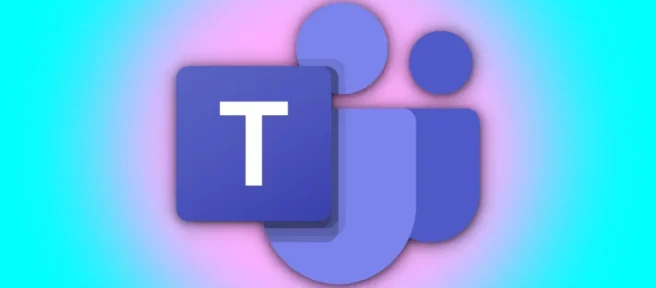
Geef je ogen een pauze van het lezen van tekst op Microsoft Teams. In plaats daarvan kunt u de Teams-app die berichten laten voorlezen op Windows, Mac, iPhone, iPad en Android. Hier is hoe.
Hoe werkt meeslepende lezer?
De meeslepende modusfunctie van Microsoft Team is beschikbaar op Windows, Mac, iPhone, iPad en Android.
Opmerking: vanaf dit schrijven in augustus 2021 is het niet mogelijk om dit te doen met de Team Chat-app van Windows 11.
Gebruik Immersive Reader in Microsoft Teams op desktop
Open om te beginnen de Microsoft Teams-app op Windows of Mac. Ga vervolgens naar het bericht dat u door de computer wilt laten voorlezen. Klik op het bericht om het reactiemenu in de rechterbovenhoek weer te geven en selecteer het menu met ellipsen (horizontale drie stippen).
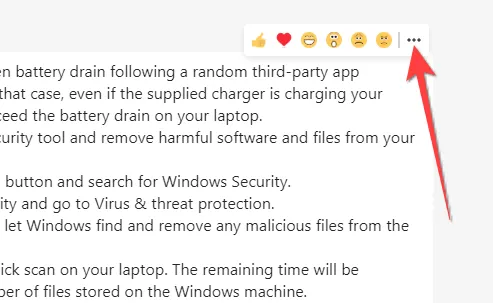
Het bericht wordt geopend met grote lettertypen en beslaat de hele ruimte van de Microsft Teams-app. Je ziet onderaan een knop ‘Afspelen’, dus ga je gang en klik erop. De Microsoft Teams-app begint het bericht hardop uit te spreken, van boven naar beneden, terwijl de interface vervaagt om het woord dat wordt uitgesproken te markeren.
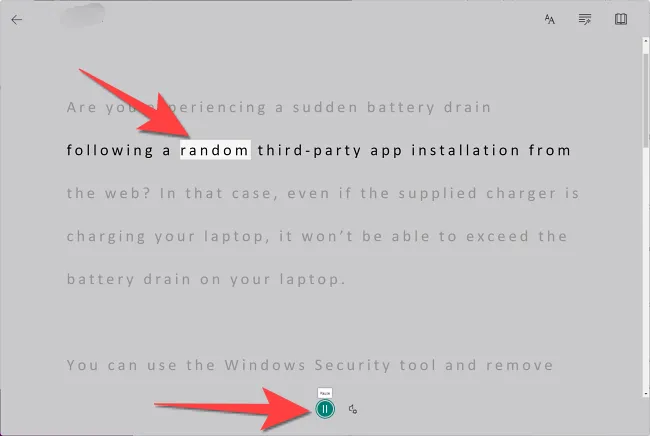
U kunt op elk woord klikken om het opnieuw te beluisteren. Onder sommige woorden ziet u een afbeelding om u te helpen de betekenis ervan visueel te begrijpen.
Gebruik Immersive Reader in Microsoft Teams op mobiel
Open de Microsoft Teams-app op je iPhone, iPad of Android en ga naar het bericht dat je wilt laten voorlezen.
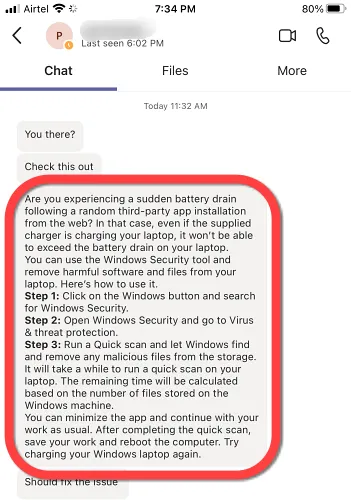
U kunt de afspeelknop onderaan gebruiken om het afspelen te pauzeren en te hervatten.
Pas de steminstellingen aan in de Microsoft Teams-app
Wanneer de menu-opties verschijnen, kunt u kiezen tussen een mannelijke en vrouwelijke stem. U kunt ook de afspeelsnelheid aanpassen met de schuifregelaar.
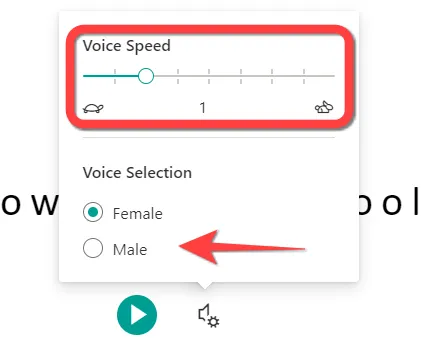
Dezelfde knop ‘Steminstellingen’ en opties zijn beschikbaar in de Microsoft Teams-app voor iPhone, iPad en Android.



Geef een reactie